对于使用 Mac 的朋友,有时候难免需会使用移动硬盘。一般的移动硬盘的容量都比较大,再加上国内大多数人使用的都是 Windows 系统,为了通用与方便,所以硬盘的分区一般都是 NTFS 格式的。对于 Windows 系统的 NTFS 磁盘格式,在 Mac 系统中却不支持往硬盘里写入数据,这也就是为什么往硬盘里拷贝数据时拷贝不了的原因。这里简单介绍下怎么解决这个问题的方法。
软件名称:Mounty(NTFS格式读写工具) for Mac V1.1 苹果电脑版软件大小:4.35MB更新时间:2014-07-29

1、如下图所示,在我的 Mac 上当前接入了一块移动硬盘。
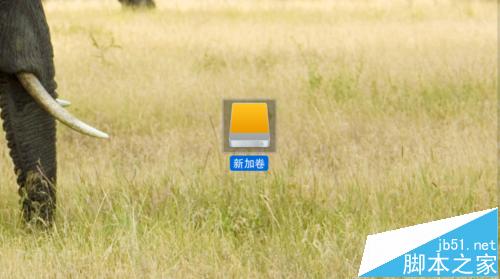
2、查看移动硬盘的信息以后,可以看到是 Windows 系统上的 NTFS 分区格式,如图所示
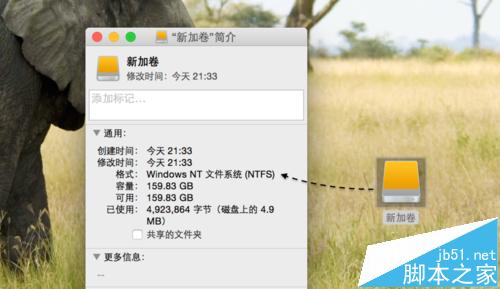
3、当我们在 Mac 上打开采用 NTFS 的移动硬盘时,点击鼠标右键没有“粘贴”写入的选项。即使是我们想要直接把 Mac 上的文件拖进去时,也是不行的。
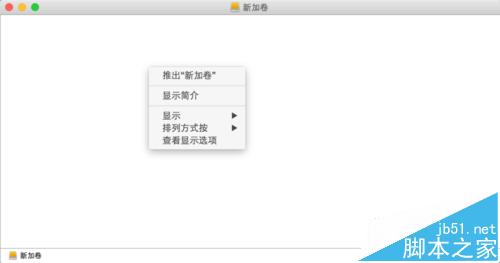
4、在网上有很多第三方的软件,可以让 Mac 向采用 NTFS 分区的硬盘写入数据,这里以个人使用的 Mounty 软件为例,可以通过百度搜索下载免费使用。
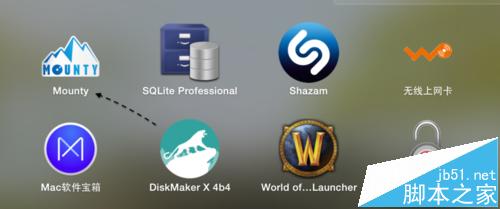
5、当我们在 Mac 上安装好 Mounty 软件并打开以后,如果当前已经接入了移动硬盘时,会弹出提示消息询问我们是否要重新加载当前这块移动硬盘为“读写”模式。点击 Yes,sure! 就可以了,如图所示

6、接下来 Mounty 软件会重新加载硬盘,并自动打开硬盘,此时我们再点击鼠标右键就可以看到有“新建文件夹”选项,说明当前可以向移动硬盘里写入数据。
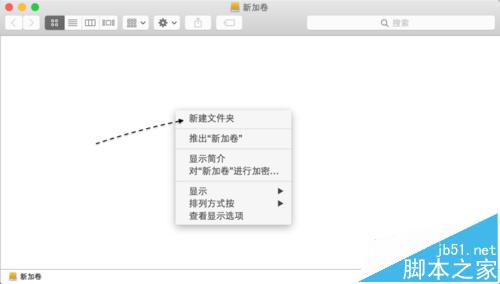
7、我这里尝试从 Mac 上拖动一张图片到移动硬盘上,可以看到已经正常写入到硬盘上了。
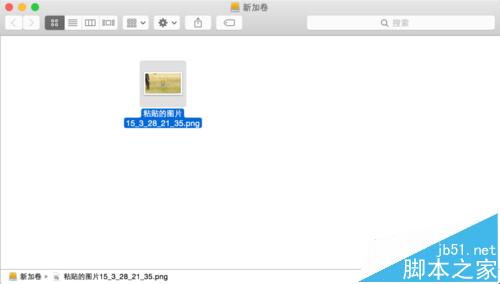
相关推荐:
Mac怎么将Time Machine备份的系统恢复到新的硬盘?
怎么看mac的硬盘容量?Mac硬盘中剩余容量的大小的查看方法
Mac移动硬盘怎么格式化?Mac安装SSD后不读取磁盘的解决办法






